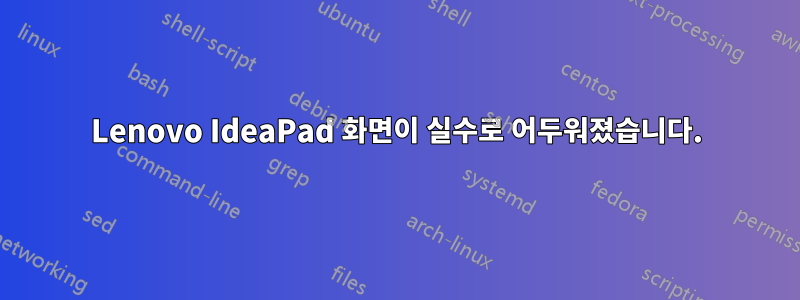
입력하는 동안 실수로 잘못된 키(어떤 키인지 확실하지 않음)를 눌렀고 노트북 화면이 어두워졌습니다. 예전처럼 되돌릴 수는 없어요. (저는 Windows 7 64bit를 사용하고 있습니다.) 어떻게 해야 하나요?
답변1
누른 키는 F11( Fn키를 누르지 않은 상태)였습니다. IdeaPad는 이 키를 "밝기 감소"에 사용합니다.F12 ~해야 한다그 반대를 수행하지만 항상 작동하는 것은 아닙니다. 작동하게 하려면 레지스트리를 편집해야 합니다.
- 1 열기/실행
regedit - 2 로 이동
HKEY_LOCAL_MACHINE\SYSTEM\ControlSet001\Control\Class\{4d36e968-e325-11ce-bfc1-08002be10318}\0000 - 값을
"FeatureTestControl다음으로 설정합니다0000f048(16진수). - 재부팅
- Windows가 시작되면(또는 실행 중 언제든지) F11및 F12키를 사용하여 화면 밝기를 조정합니다.
- 이 단계를 수행하기 전에 그래픽 카드용 드라이버를 다시 설치해야 할 수도 있습니다.
HKEY_LOCAL_MACHINE\SYSTEM\ControlSet001\Control\Class\{4d36e968-e325-11ce-bfc1-08002be10318}\0001대신에 다음으로 이동해야 할 수도 있습니다 .HKEY_LOCAL_MACHINE\SYSTEM\ControlSet001\Control\Class\{4d36e968-e325-11ce-bfc1-08002be10318}\0000
답변2
이것은 Windows 10에서 나에게 효과적이었습니다.
장치 관리자를 엽니다(검색하거나 시작을 마우스 오른쪽 버튼으로 클릭). 필요한 경우 UAC 프롬프트를 확인하세요.
디스플레이 어댑터를 선택하고 Intel HD Graphics 4000을 마우스 오른쪽 버튼으로 클릭한 다음 드라이버 업데이트 > 컴퓨터에서 드라이버 소프트웨어 찾아보기 > 컴퓨터의 장치 드라이버 목록에서 선택을 선택합니다. 장치 유형으로 "디스플레이 어댑터"를 선택하고 Microsoft 기본 디스플레이 어댑터를 선택합니다.


